1、鼠标右键点击桌面任务栏右侧的网络连接图标,选择“打开网络和共享中心”。

3、如果以上方法仍然无法解决这个问题,按住"win”+"R”调出运行命令框。
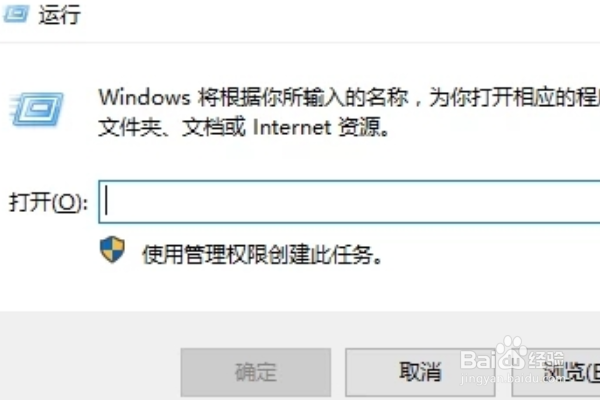
5、在打开的注册表编辑器页面中依次找到:HKEY_ LOCAL_ MACHINE\SYSTEM\CurrentControlSet\Control\Network。

6、将config那项直接删掉,然后再打开网络连接,马上windows直接重新配置,消失的无线网络连接和本地连接图标就出来了。

1、鼠标右键点击桌面任务栏右侧的网络连接图标,选择“打开网络和共享中心”。

3、如果以上方法仍然无法解决这个问题,按住"win”+"R”调出运行命令框。
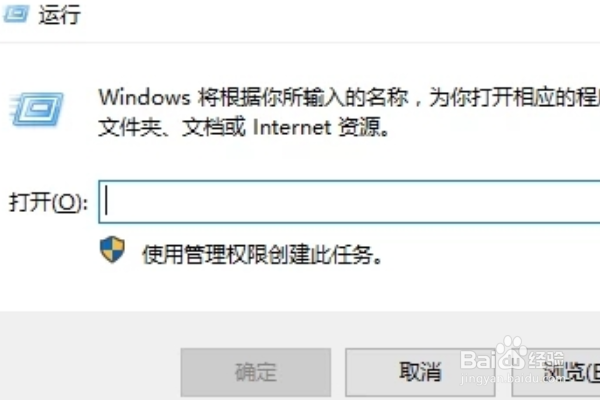
5、在打开的注册表编辑器页面中依次找到:HKEY_ LOCAL_ MACHINE\SYSTEM\CurrentControlSet\Control\Network。

6、将config那项直接删掉,然后再打开网络连接,马上windows直接重新配置,消失的无线网络连接和本地连接图标就出来了。
